1.如何创建sublime代码片段?通过tools>developer>new snippet生成模板,编辑xml文件中的<content>代码内容、
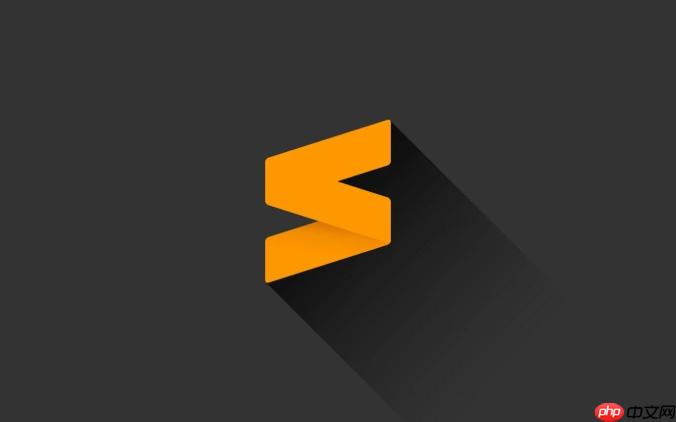
用 sublime text 写代码时,你有没有遇到过重复输入相同结构的情况?比如写 HTML 的
div
结构、 JavaScript 的函数模板,或者常用的 css 样式块。这些重复操作虽然不难,但确实费时间。这时候,自定义代码片段就能帮你省下不少功夫。
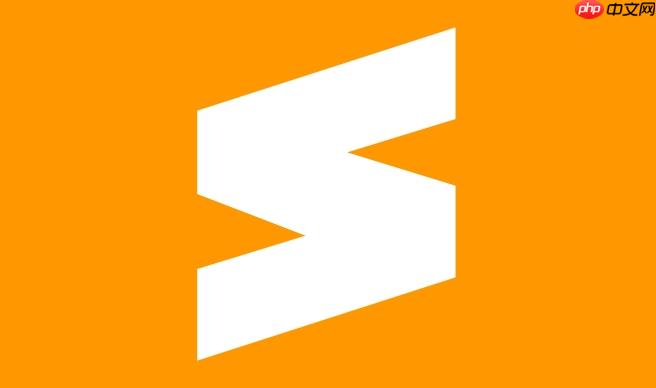
Sublime 的代码片段功能其实挺简单,只要设置一次,以后敲几个字母就能自动补全一大段代码。下面我分几个步骤讲讲怎么在 Sublime 里自己加代码片段,真正实现“一次配置,长期受益”。
怎么创建一个代码片段?
Sublime 的代码片段是通过
.sublime-snippet
文件来定义的。你可以通过菜单栏选择 Tools > Developer > New Snippet 来生成一个模板。
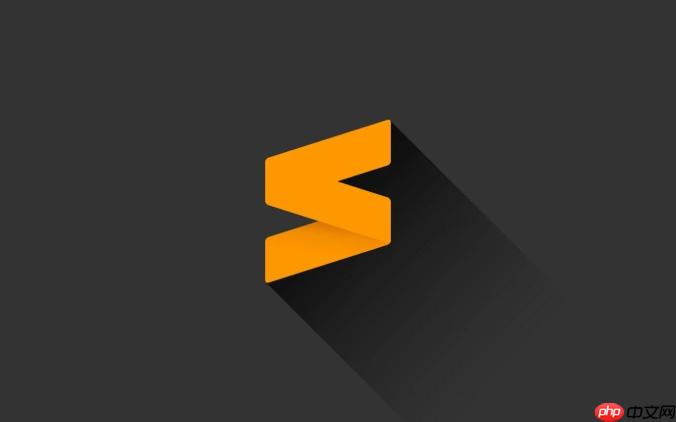
它会打开一个 XML 格式的文件,里面有几个关键标签:
-
<content>
:你要插入的代码内容
-
<tabTrigger>
:你按哪个快捷键触发这个片段(比如输入
log
然后按 Tab)
-
<scope>
:这个片段适用的语言环境,比如
source.JS
是 JS,
text.html.basic
是 HTML
举个例子,你想快速打出
console.log()
,可以这样写:
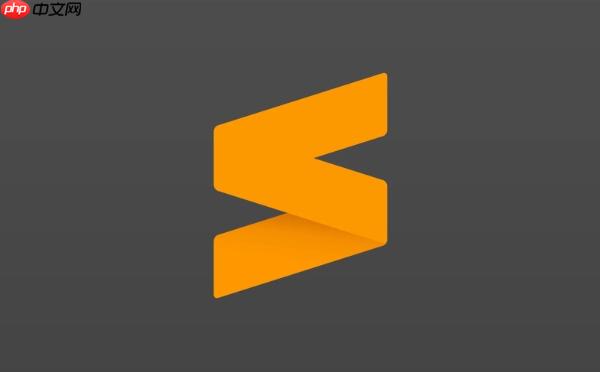
<content> <tabTrigger>log <scope>source.js
保存的时候建议命名清晰,比如
log.sublime-snippet
,然后保存到默认弹出的那个目录里就行。
常见问题和使用技巧
有时候你会发现设置好了却不起作用,这可能是因为以下几点没注意:
- Tab 触发词冲突:如果你用了别人插件里的触发词,可能会被覆盖。可以试着换个名字。
- Scope 不对:比如你在 HTML 文件里用了只适用于 JS 的 snippet,那当然不会生效。
- 变量占位符使用:像上面例子中的
$1
表示光标位置,你可以设置多个位置,比如
$2
,按 Tab 可以依次跳转。
- 多行内容也支持:不只是单行代码,你可以写整个函数、组件结构,甚至带缩进的 HTML 模板。
推荐几个实用的自定义片段
这里给你几个日常开发中比较有用的片段思路,可以根据自己的习惯调整:
- HTML 快速结构
- 触发词:
- 内容:完整的 HTML5 模板
- React 函数组件
- 触发词:
rfc
- 内容:导出一个带 props 的函数组件
- 触发词:
- CSS Flex 居中布局
- 触发词:
flexcenter
- 内容:
display: flex; justify-content: center; align-items: center;
- 触发词:
你可以根据自己项目中高频出现的代码结构去定制,越常用越值得做。
基本上就这些。别看刚开始要写 XML 文件有点麻烦,其实习惯了就是几分钟的事,换来的是长期节省时间的效果。而且一旦设置好,几乎不用再动了。不复杂,但很容易被忽略。


评论(已关闭)
评论已关闭